 Debido a los acontecimientos que están ocurriendo en Venezuela, recomendé hace unos días un servicio de VPN llamado Hotsopot Shield VPN. Hoy te voy a recomendar otra aplicación VPN para teléfonos inteligentes llamada TunnelBear VPN, la cual te permitirá abrir cualquier pagina que este bloqueada en tu país, bien sea por el gobierno o por que la pagina no ofrece servicios en tu país (como Spotify y Pandora). Es una aplicación que funciona directamente desde tu teléfono y que instalara un perfil VPN que permitirá que te conectes como si estuvieras en otro país, saltando así cualquier tipo de bloqueo. Lo mejor de todo es que los amigos de TunnelBear han colocado el servicio de manera ILIMITADA temporalmente para Venezuela como acto de solidaridad por los acontecimientos recientes. Normalmente, TunnelBear te da 500MB mensuales gratis para que uses su servicio VPN pero si estas en Venezuela y la descargas ahora, veras el signo de infinito en donde se muestran los megas disponibles.
Debido a los acontecimientos que están ocurriendo en Venezuela, recomendé hace unos días un servicio de VPN llamado Hotsopot Shield VPN. Hoy te voy a recomendar otra aplicación VPN para teléfonos inteligentes llamada TunnelBear VPN, la cual te permitirá abrir cualquier pagina que este bloqueada en tu país, bien sea por el gobierno o por que la pagina no ofrece servicios en tu país (como Spotify y Pandora). Es una aplicación que funciona directamente desde tu teléfono y que instalara un perfil VPN que permitirá que te conectes como si estuvieras en otro país, saltando así cualquier tipo de bloqueo. Lo mejor de todo es que los amigos de TunnelBear han colocado el servicio de manera ILIMITADA temporalmente para Venezuela como acto de solidaridad por los acontecimientos recientes. Normalmente, TunnelBear te da 500MB mensuales gratis para que uses su servicio VPN pero si estas en Venezuela y la descargas ahora, veras el signo de infinito en donde se muestran los megas disponibles.
Tutorial
1. Dirigete al App Store o Google Play Store o descarga la aplicación TunnelBear VPN desde los siguientes enlaces:
TunnelBear VPN [App Store]
TunnelBear VPN [Google Play Store]
2. Abre la aplicación y registrate con tu correo electrónico presionando donde dice Create a free account.
3. Introduce tus datos personales, correo electrónico, una clave y presiona el botón Create Free Account.
4. En la siguiente ventana emergente se te pedirá autorización para instalar el perfil del VPN en los ajustes, haz clic en Yes.
5. Ahora presiona el botón I’m Ready! para ejecutar la instalación.
6. Presiona el botón Instalar y vuelve a presionar Instalar en la ventana emergente.
7. Te pedirá que coloques tu clave para desbloquear el teléfono, introduce tu clave.
8. Procede a presionar el botón OK en la esquina superior derecha para salir de los ajustes.
9. Si la instalación se realizo satisfactoriamente, veras una pantalla con el oso que dirá Installation Complete!. Toca el botón Open the App para que abras la aplicación.
10. Dentro de la aplicación tendrás una breve explicación de como usarla, luego de que la veas presiona Done en la esquina superior derecha y podras empezar a usarla.
11. Para apagar la VPN y navegar normalmente, dirigete a Ajustes y apaga el botón VPN.
12. OPCIONAL: Si ya no quieres seguir usando la aplicación y la quieres eliminar completamente, borrarla como se borra cualquier otra aplicación (dejando el dedo presionado sobre el icono varios segundos) y luego elimina el perfil que instalaste desde Ajustes/General/Perfiles/Hotspot Shield Elite/Eliminar.
Si te gusto este articulo y quieres saber mas, sígueme en Twitter y Facebook:
Recibe en tu correo nuestro resumen semanal de noticias con sólo suscribirte aquí.


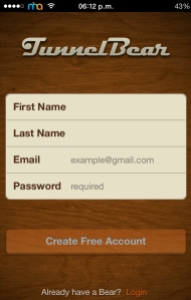




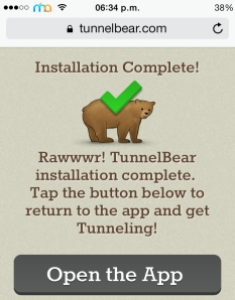



24/02/2014 en 8:56 PM
yo la baje y no se conecta al servidor del vpn con ninguna ciudad tengo internet d cantv.. y iphone 5c
03/03/2014 en 3:15 AM
Yo tambien lo descargue y no se conecta a ningun servidor, escojo uno por uno y me sigue saliendo un mensaje que dice «servidor VPN no responde», yo estoy utilizando un ipod touch 5g, no se si el hecho de que no sea un smartphone tenga algo que ver
04/03/2014 en 1:30 AM
borrar y reinstalar
04/03/2014 en 4:50 AM
Ya lo hise y sigue sin conectar
04/03/2014 en 7:50 AM
Yo tengo un iPhone 4S con iOS 7.0.6 y me pasa igual a los amigos que comentaron anteriormente, no me conecta con ninguna de las ciudades disponibles, he borrado y reinstalado varias veces y nada. Que debo hacer? Gracias
05/03/2014 en 4:49 PM
Asegurate de eliminar el perfil tambien. Prueba en Wifi y en 3G
14/03/2014 en 2:00 PM
ah recientemente vi que este lo bloqueo aba cantv, asi que para conectarse se va uno por el 3g (digitel en mi caso) lo activas, y luego cambias a la wifi, asi me funciono en el android (ah y solo asi me dio el ilimitado de paso)